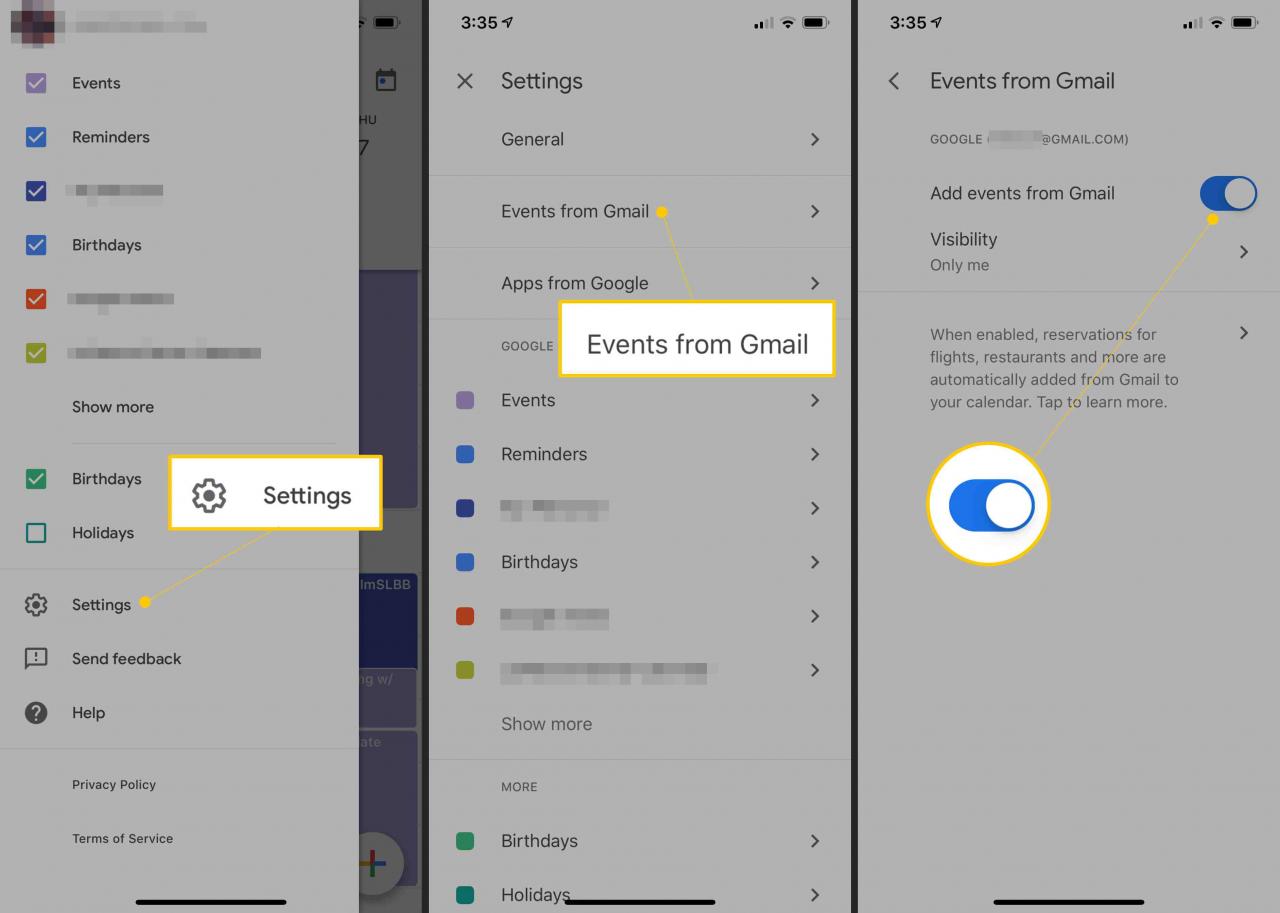Om du schemalägger många möten i Gmail kommer du att uppskatta hur enkelt du kan skapa en Google Kalender-händelse baserat på ett e-postmeddelande som innehåller information om händelsen. Eftersom Gmail och Google Kalender är nära integrerade kan du skapa en händelse som är knuten till ett e-postmeddelande även om meddelandet inte alls nämner ett datum. Den här funktionen är till nytta oavsett om du använder en webbläsare eller mobilapp för att komma åt ditt Gmail-konto.
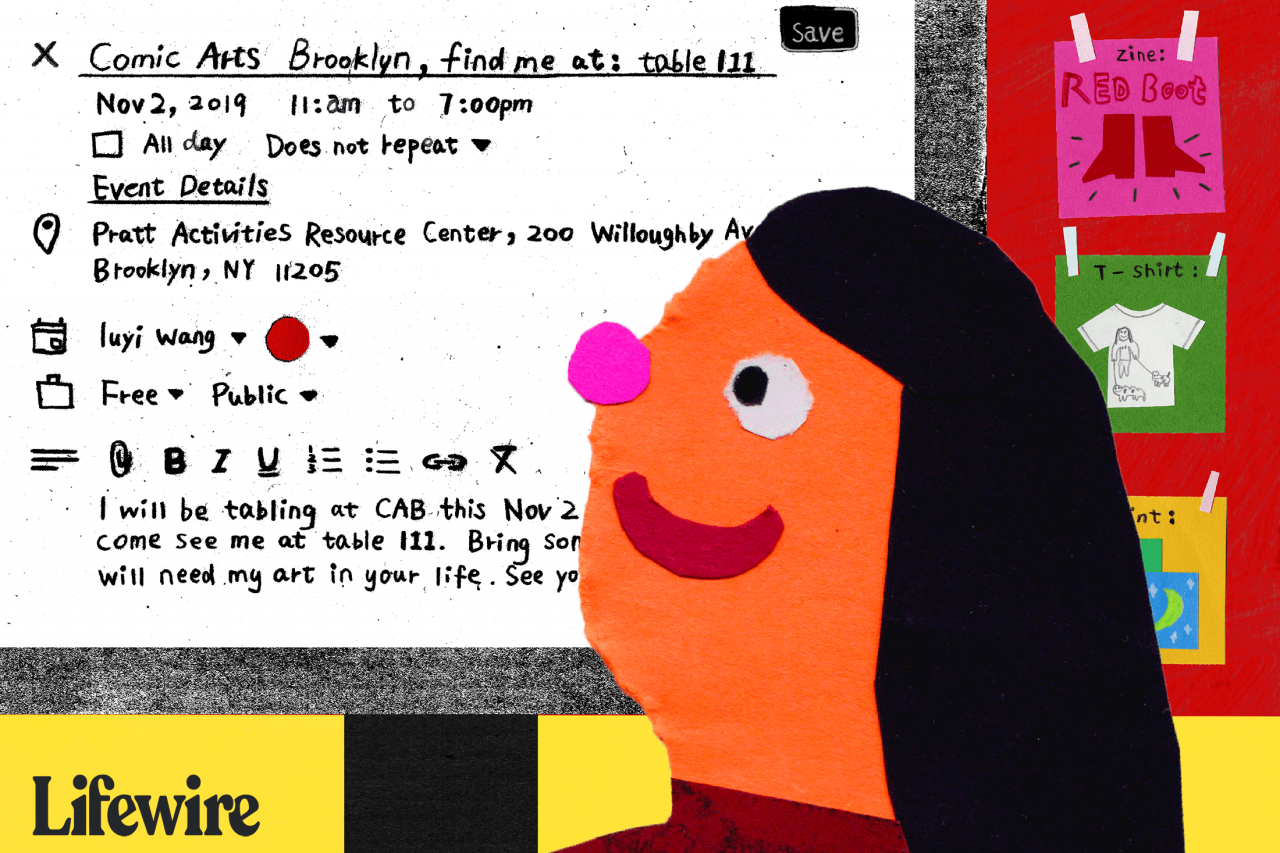
Lifewire / Luyi Wang
Instruktionerna i den här artikeln gäller för Google Kalender i både mobilappen och skrivbordsversionen som nås via en webbläsare.
Hur man skapar en Google Kalender-händelse från ett e-postmeddelande i en webbläsare
Om du öppnar Gmail i en webbläsare skiljer sig stegen för att lägga till en kalenderhändelse från att använda Gmail i en mobilapp.
-
Öppna meddelandet i Gmail och klicka på ikonen med tre punkter i verktygsfältet. Alternativt kan du trycka på punktknappen om du har aktiverat Gmail-kortkommandon.
-
Välja Skapa händelse för att öppna en Google Kalender-skärm. Google Kalender fyller händelsens namn med ämnesraden i e-postmeddelandet och beskrivningsområdet med e-postens kroppsinnehåll. Gör eventuella ändringar i dessa två områden.
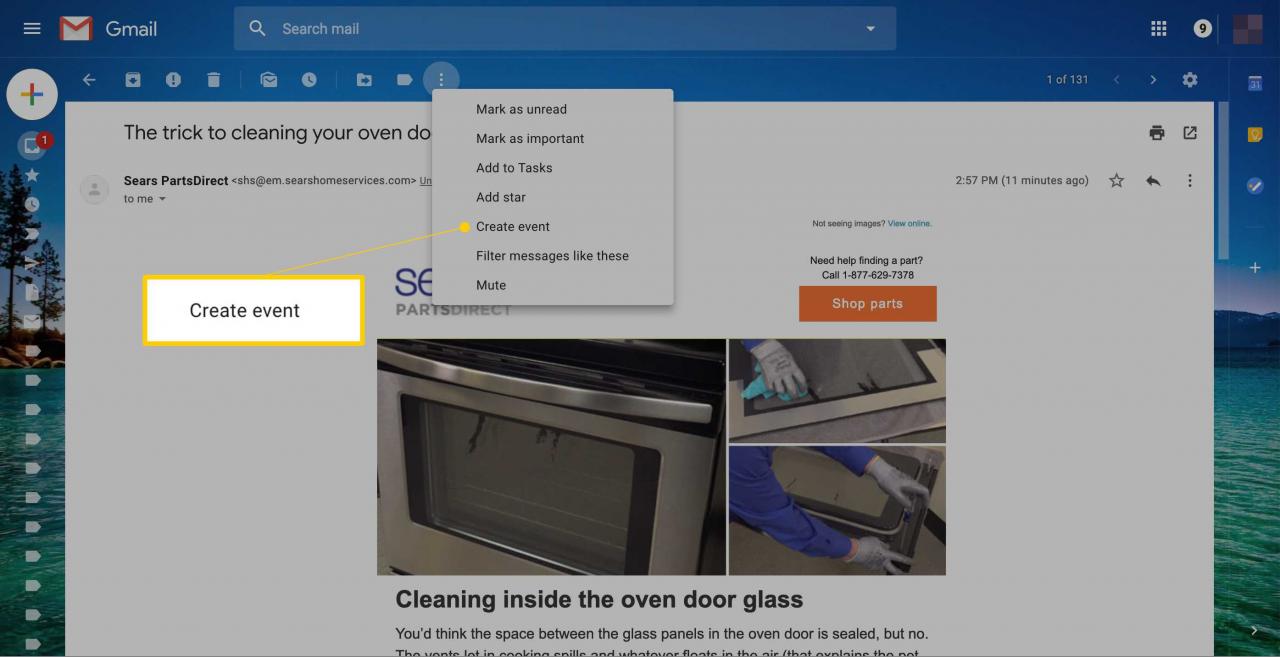
-
Välj ett datum, starttid och sluttid i rullgardinsmenyerna under händelsens namn högst upp på skärmen om de inte överförs från e-postmeddelandet. Om händelsen är en heldagshändelse eller upprepas med jämna mellanrum, gör de nödvändiga valen i datumområdet.
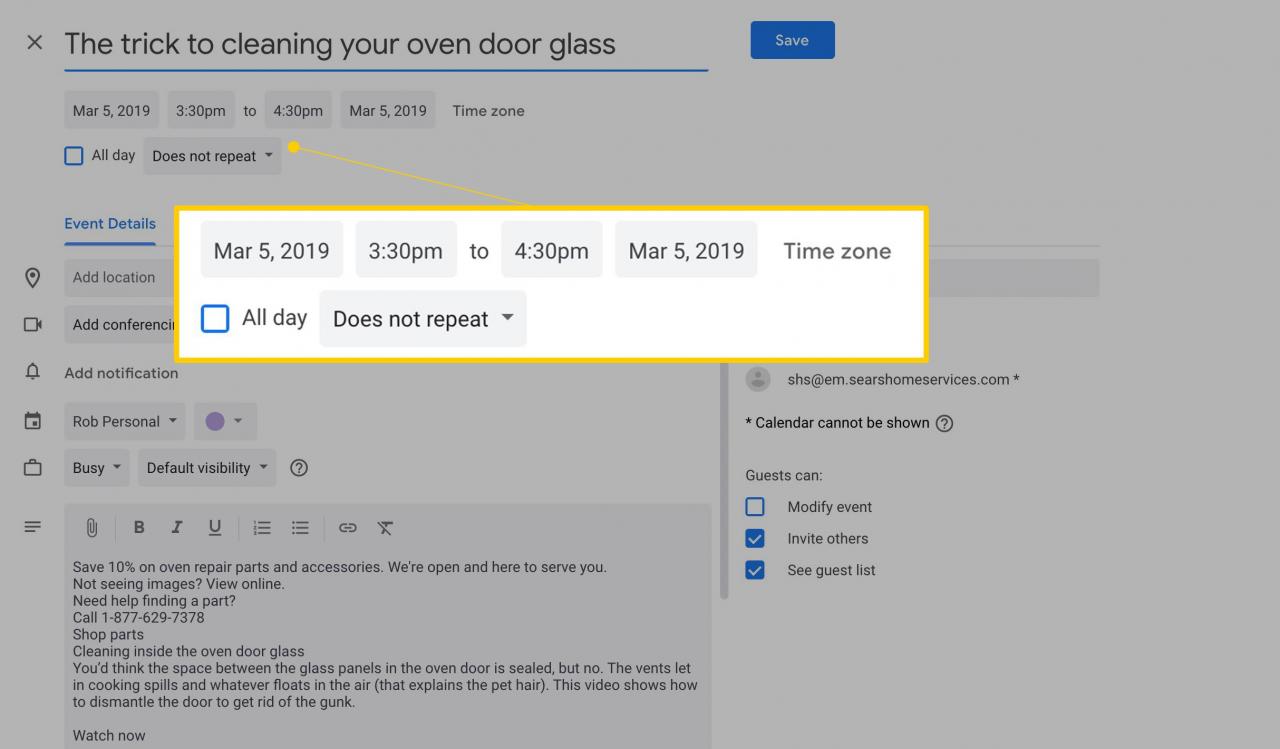
-
Lägg till en plats för evenemanget.
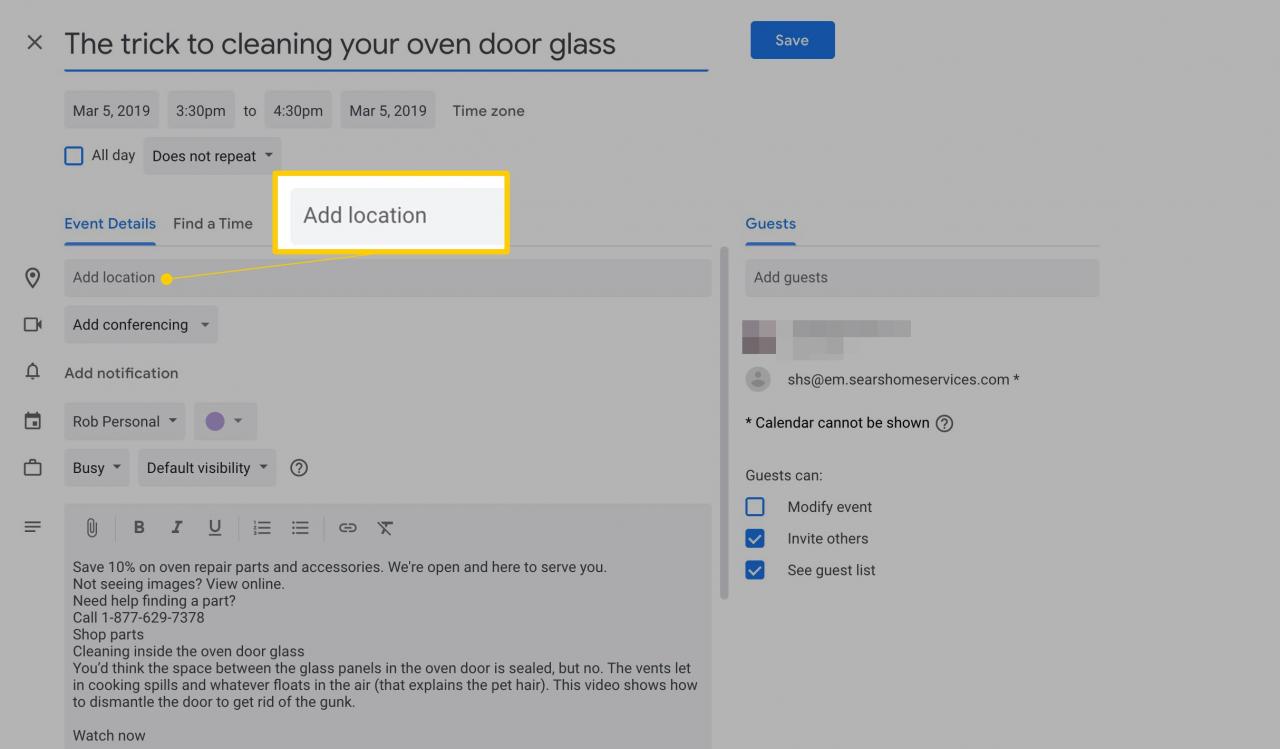
-
Ange ett meddelande för att påminna dig om händelsen vid den angivna tiden.

-
Tilldela en färg för att ange om du är upptagen eller ledig under evenemanget.
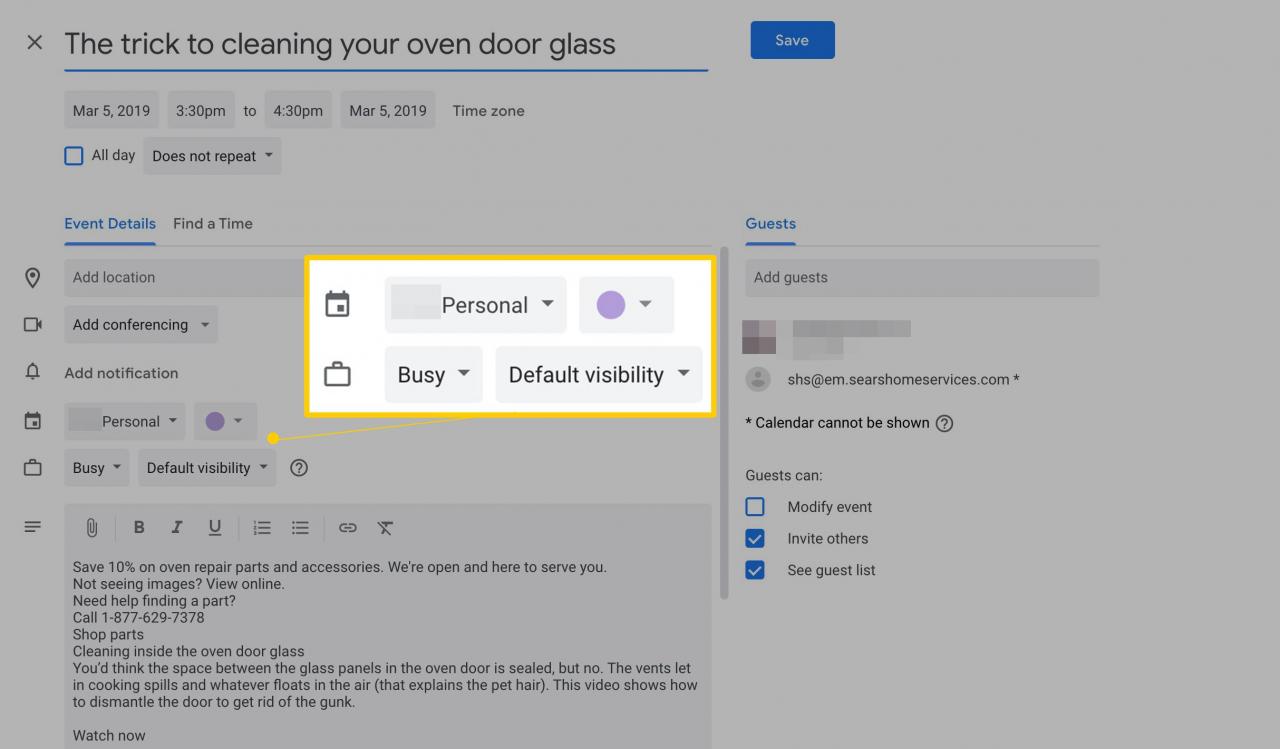
-
Press Save för att spara händelsen i din kalender. Om du behöver göra några ändringar senare markerar du händelsen i kalendern och klickar sedan på blyertspenna ikonen för att redigera händelsen.
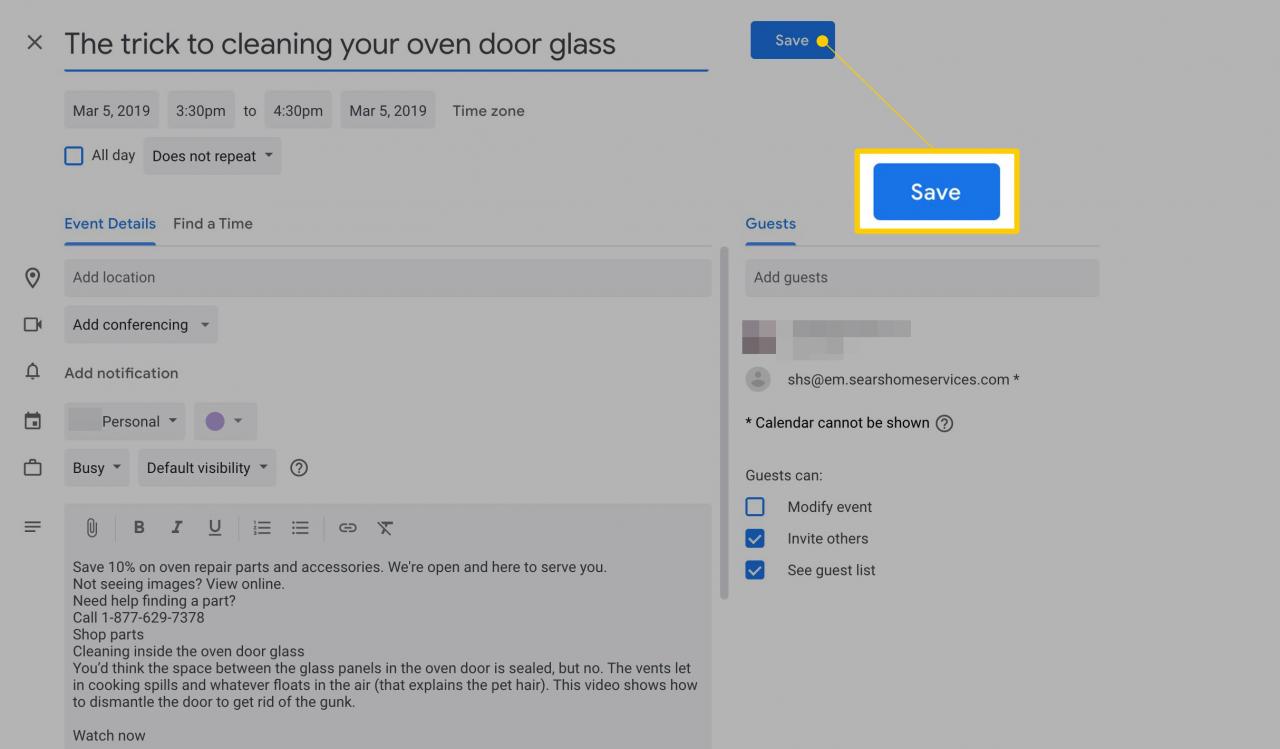
Lägg till Gmail-händelser automatiskt i Google Kalender med hjälp av en mobilapp
Om du använder både Gmail och Google Kalender på din mobila enhet går bokningar och vissa händelser automatiskt in i din kalender. Den här praktiska funktionen gäller händelser i bekräftelsemeddelanden från företag om hotell-, restaurang- och flygbokningar och för biljetthändelser som filmer och konserter.
-
Öppna appen Google Kalender på din mobila enhet. Expandera meny ikonen högst upp på skärmen och tryck på inställningar.
-
Tryck Händelser från Gmail.
-
Skärmen som öppnas innehåller din Google-inloggningsinformation och en av / på-skjut bredvid Händelser från Gmail. Tryck på reglaget för att flytta den till på-läget. Nu när du får ett e-postmeddelande i din Gmail-app om ett evenemang som en konsert, restaurangbokning eller flygning läggs det till i din kalender automatiskt. Du kan radera en enskild händelse eller stänga av den här funktionen om du inte vill att händelser ska läggas till automatiskt.
Om du senare får ett e-postmeddelande som uppdaterar händelsen - till exempel med en tidsändring - läggs den ändringen till automatiskt i kalenderhändelsen. Du kan inte redigera dessa händelser själv, men du kan ta bort dem om det behövs.